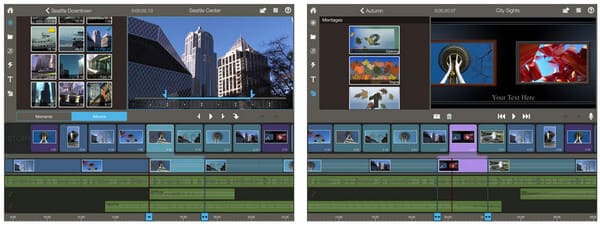Como mais e mais pessoas podem usar o iPad para gravar vídeo, elas também podem querer fazer alguma edição diretamente no iPad. Como o iPad contém um aplicativo de edição de vídeo nativo - o iMovie, você pode fazer edições rápidas em seus videoclipes no iPad com facilidade. Confira este artigo para saber como editar vídeos no iPad com o aplicativo iMovie e obter aplicativos de edição de vídeo alternativos do iMovie para iPad.
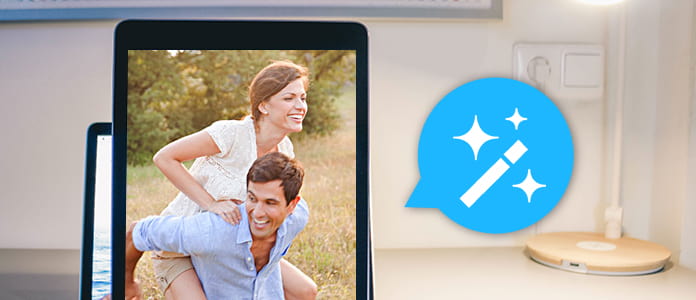
Editar vídeos no iPad
Você pode usar o aplicativo iMovie para editar facilmente seus videoclipes no aplicativo Fotos do iPad.
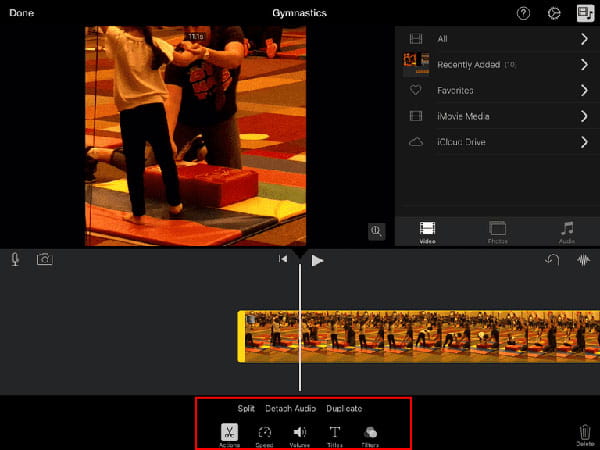
Camafeu é um editor de vídeo e criador de filmes para iPad que pode facilmente editar e compartilhar vídeos cinematográficos em seu iPad. Você pode combinar clipes do rolo da câmera para editar, aparar e unir com apenas alguns toques. Você também pode adicionar um brilho profissional com filtros de vídeo de alta qualidade, temas e trilha sonora para ajustar seu clipe. É realmente um aplicativo de edição de vídeo poderoso e fácil de usar.
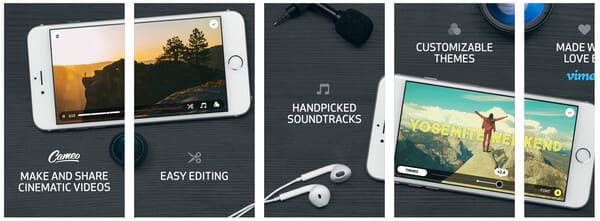
Splice é um editor de vídeo e criador de filmes simples, porém poderoso, desenvolvido pela GoPro. Com ele, você pode facilmente criar vídeos totalmente personalizados, mas com aparência profissional, no seu iPad. Ele suporta as funções de edição simples, como aparar, recortar e recortar seus videoclipes e oferece vários filtros, transições, efeitos e títulos, etc., para ajudá-lo a criar vídeos mais vívidos.
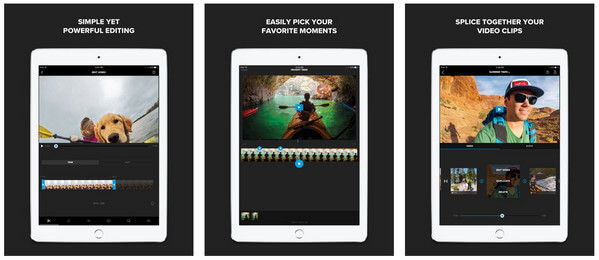
Magisto é um aplicativo de edição de vídeo para ajudá-lo a criar uma história em vídeo com aparência profissional a partir de apenas algumas fotos ou um vídeo. Você pode facilmente enviar fotos e vídeos da sua galeria e adicionar música ao vídeo para criar um incrível videoclipe. Também oferece filtros de vídeo, efeitos e transições para edição de vídeo. Após a edição, você pode compartilhar seus vídeos no Facebook, Google+, Twitter, etc.
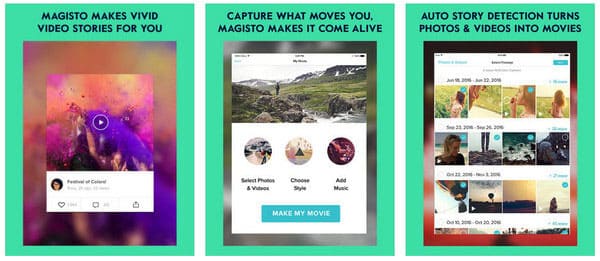
Adobe Premiere clip é um editor de vídeo profissional para iPad que facilita arrastar e soltar videoclipes e fotos, aparar clipes e dar um toque visual com transições, efeitos de câmera lenta e muito mais. Você também pode adicionar trilhas sonoras aos seus vídeos do estoque ou adicionar sua própria música diretamente. Você pode até aprimorar seu vídeo aplicando iluminação personalizada e looks coloridos do Adobe Capture CC.
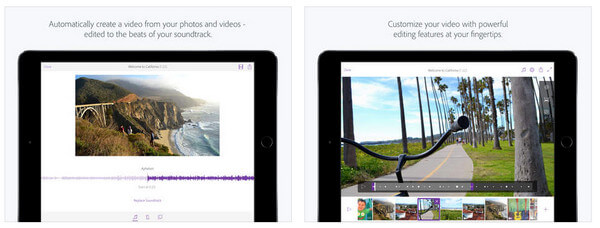
Pinnacle Studio é um aplicativo de edição de vídeo do iPad para editar vídeo, áudio e fotos na velocidade de sua criatividade. É um ótimo aplicativo para jornalistas móveis e cineastas criativos. Você pode organizar seus videoclipes no Storyboard sem abrir mão da precisão e do controle da Timeline completa. Com o Pinnacle Studio, você também pode adicionar transições, velocidade e efeitos de montagem para tornar seus vídeos mais profissionais.